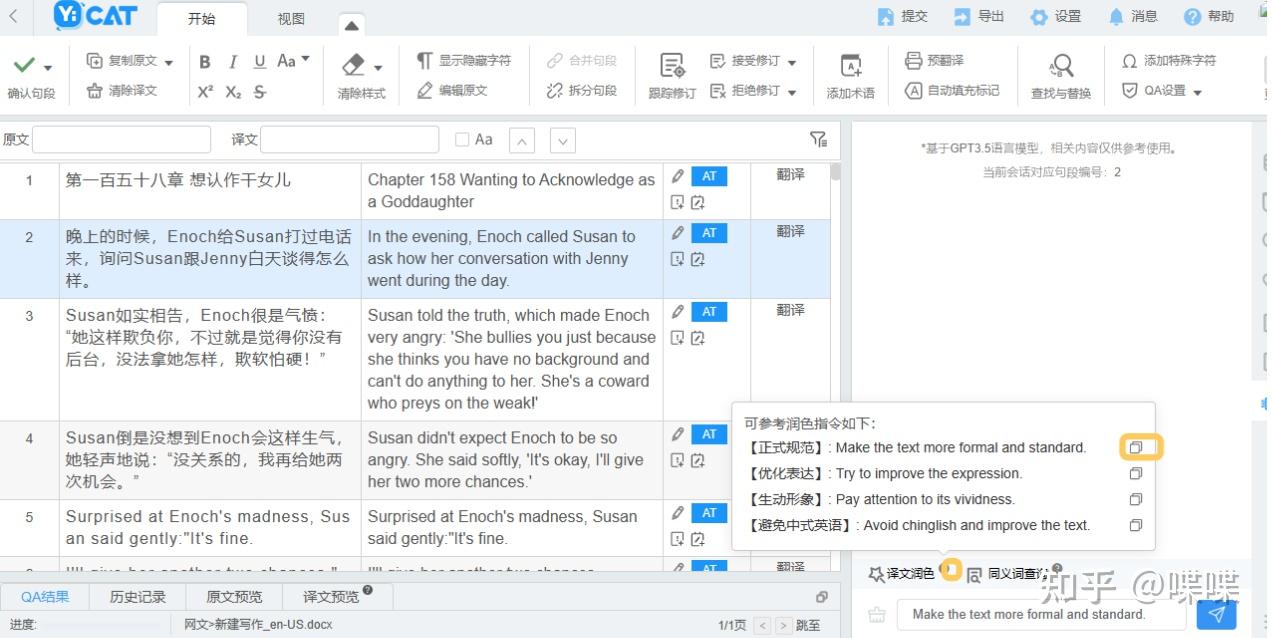有道翻译改单词主要分为两种核心情况:一是在翻译前直接修改输入框中的【原文】单词,这是最直接且能保证翻译引擎准确理解您意图的方法;二是在翻译后,通过“复制”功能将【译文】粘贴到其他编辑器中进行精细化的修改和润色。 无论是纠正一个简单的拼写错误,还是为了特定语境调整用词,掌握正确的修改方法都能让您的翻译工作事半功倍,获得更专业、更贴切的翻译结果。
为什么我们需要修改有道翻译的单词?
即使是像有道翻译这样强大的人工智能翻译引擎,也无法百分之百洞悉每一次翻译的微妙背景和个人偏好。因此,在日常使用中,我们常常需要手动修改单词。这通常出于以下几个原因:
- 纠正输入错误:最常见的情况是我们在输入原文时不小心打错了字(Typo)。一个错误的单词或字母可能导致整个句子的翻译结果谬以千里。
- 适应特定语境:同一个单词在不同领域或情境下有不同的翻译。例如,“case”在法律中是“案件”,在医学中是“病例”,在日常用语中可能是“箱子”。我们需要根据实际语境选择最恰当的词汇。
- 选择更佳同义词:机器翻译可能会给出一个正确的、但不够“优美”或“有力”的词。例如,将“good”翻译成“好的”,但您可能希望根据文风调整为“优秀的”、“出色的”或“卓越的”。
- 个性化语气与风格:在翻译非正式对话或创意文案时,我们可能需要调整用词,使其更口语化、更具感情色彩或更符合品牌调性。
理解这些需求后,我们就能更有针对性地选择最佳的修改策略。
核心操作:修改翻译前的【原文】
这是最基础也是最重要的操作。 确保原文的准确性是获得高质量翻译的第一步。如果源头就是错误的,那么任何翻译引擎都无能为力。这个操作在有道翻译的各个版本上都非常简单。
网页版/桌面端操作步骤
在电脑上使用有道翻译网页版或桌面客户端时,修改原文单词的步骤非常直观:
- 定位输入框:找到左侧或上方的原文输入框。
- 移动光标:使用鼠标或键盘方向键,将光标移动到您想要修改的单词旁边。
- 编辑文字:像在任何文本编辑器中一样,使用
Backspace或Delete键删除错误的字母或单词,然后重新输入正确的内容。 - 重新翻译:完成修改后,有道翻译通常会自动重新进行翻译。如果没有自动更新,可以点击“翻译”按钮来获取基于新原文的翻译结果。
这个方法适用于快速纠正拼写错误或在翻译前尝试不同的原文表述,以观察翻译结果的变化。
手机APP(有道翻译官)操作步骤
在有道翻译官App上,操作同样便捷,非常适合移动场景下的快速修改:
- 点击文本区域:轻触您已经输入的文本区域,这将激活编辑模式并弹出手机的虚拟键盘。
- 精确修改:长按屏幕可以放大光标,帮助您精确定位到需要修改的字母或单词。然后进行删除和重新输入。
- 确认翻译:修改完毕后,点击键盘上的“完成”或翻译按钮,App会立即根据您修正后的原文生成新的译文。
进阶技巧:修改翻译后的【译文】
当原文没有错误,但您对翻译结果的某个词汇不满意,希望进行“润色”时,就需要对译文进行操作。虽然有道翻译界面内不直接提供对译文的“在位编辑”功能,但我们可以通过以下几种高效的方法实现目的。
方法一:最直接高效的方式 – 复制并外部编辑
这是专业译者和普通用户最常用的方法,因为它提供了最大的自由度和控制权。
操作流程:
- 在有道翻译的译文结果框下方,找到并点击“复制”图标。这会将全部译文内容完整地复制到您的剪贴板。
- 打开您需要的应用程序,例如微信聊天框、邮件客户端、Microsoft Word文档或一个简单的记事本。
- 将内容粘贴(
Ctrl+V或右键选择“粘贴”)。 - 现在,您可以自由地对译文进行任何修改,无论是替换单词、调整语序还是增删句子,都随心所欲。
这种方法的优点是灵活、通用且无限制,是实现译文精细化润色的最佳途径。
方法二:巧用文档翻译功能进行后期编辑
如果您需要翻译的是一份完整的文档(如.docx, .pptx, .pdf等),并希望在修改后保持原有的排版格式,那么有道翻译的文档翻译功能是您的不二之选。
操作流程:
- 在有道翻译官网选择“文档翻译”功能,并上传您的文件。
- 选择目标语言,等待系统处理完成。翻译引擎会自动处理文本,并尽力保留原始排版。
- 下载翻译好的文档文件。
- 使用相应的软件(如Microsoft Word)打开下载的文件。此时,整个文档都是可编辑的,您可以轻松地修改其中的任何单词、句子或段落,同时格式保持不变。
这个方法特别适用于处理报告、论文、合同等正式文件,极大地提升了工作效率。
方法三:为更好的翻译“添砖加瓦” – 提交反馈
当您发现某个翻译明显有误或有更好的表达方式时,可以向有道官方提供反馈。这虽然不会立即改变您当前的翻译结果,但您的贡献会被AI学习,从而在未来优化所有用户的翻译质量。
在某些版本的翻译结果旁边,您可能会看到一个“反馈”或评价(如点赞/点踩)的选项。点击它,您可以提交您认为更优的翻译建议。这是一个帮助翻译模型不断进化的过程,体现了众包和协作精神。
表格对比:不同场景下的最佳修改策略
为了帮助您快速选择最适合的修改方法,我们整理了以下表格:
| 使用场景 | 推荐修改策略 | 优点 | 缺点 |
|---|---|---|---|
| 快速查词或短句翻译 (例如,检查邮件中的一个单词) |
修改原文 | 操作最快,即时反馈 | 无法对译文进行精细润色 |
| 撰写正式邮件或社交媒体帖子 (需要调整语气和用词) |
复制并外部编辑 | 完全控制最终文本,灵活度极高 | 需要多一步复制粘贴的操作 |
| 翻译和修改正式文档 (如报告、简历、合同) |
文档翻译后编辑 | 保持排版,专业高效 | 适用于文件整体处理,不适合零散句子 |
| 发现普遍性翻译错误 (希望帮助改进产品) |
提交反馈 | 贡献社区,帮助优化未来翻译 | 不会立即改变当前结果 |
常见问题解答 (FAQ)
Q1: 我修改了原文的单词,为什么翻译结果还是不理想?
这通常是因为翻译不仅仅是单词对单词的替换,还深度依赖于上下文(Context)。AI需要理解整个句子的结构和语境才能给出最精准的翻译。如果您只修改了一个单词,但整个句子的表达方式仍然比较“中式”或不够清晰,AI可能还是会难以理解。建议:尝试调整整个句子的语序或使用更清晰的表述,而不仅仅是替换单个词汇。
Q2: 有道翻译有没有“同义词替换”或“备选翻译”的功能?
在有道词典产品中,当您查询单个单词时,它会提供非常丰富的同义词、反义词和双语例句,这对于选择最佳词汇非常有帮助。在有道翻译(句子或段落翻译)中,虽然不会直接提供一个译文单词的多个同义词选项,但其AI模型在生成翻译时,已经从海量数据中选择了它认为最合适的词。如果您需要更多选择,建议将关键单词单独在有道词典中查询,以获取灵感,然后通过“复制编辑”的方法进行替换。
Q3: 使用文档翻译后进行修改,会破坏原有的格式吗?
有道翻译的文档翻译功能在保留格式方面做得非常出色,对于大多数标准的Word、PPT等文档,其格式保留度很高。但是,对于包含复杂图表、特殊字体或精细布局的文档,翻译后可能会出现一些微小的错位。因此,我们始终建议在修改和最终使用前,仔细校对一遍下载后的文档,确保格式和内容都准确无误。
总结:成为有道翻译的“高级玩家”
总而言之,“有道翻译怎么改单词”这个问题的答案是动态且多维的。成为一名高效的有道翻译用户,关键在于掌握一套灵活的工作流:
- 第一步,永远先保证【原文】的准确无误。 这是高质量翻译的基石。
- 第二步,利用【复制粘贴】大法对译文进行精修。 这是实现个性化和专业化表达的利器。
– 第三步,处理专业文档时,善用【文档翻译】功能。 这能大幅提升您的工作效率。
通过结合使用这些方法,您将不再仅仅是一个被动的翻译使用者,而是一个能主动驾驭工具、创造出精准、地道且富有表现力译文的“高级玩家”。